สไตล์ด่วนใน Word 2010
ในบทนี้เราจะพูดถึงวิธีใช้สไตล์ด่วนใน Word 2010 Microsoft Word มีแกลเลอรีของ Quick Styles ที่คุณสามารถนำไปใช้กับหัวเรื่องชื่อเรื่องข้อความและรายการ รูปแบบด่วนมาพร้อมกับตัวเลือกการจัดรูปแบบกระป๋องเช่นแบบอักษรตัวหนาและสีซึ่งเราจะเข้าใจในบทนี้
ใช้สไตล์ด่วน
ขั้นตอนต่อไปนี้จะช่วยให้คุณเข้าใจวิธีใช้สไตล์ด่วนกับข้อความส่วนที่เลือก
Step 1- เลือกส่วนของข้อความที่คุณต้องการใช้สไตล์บางอย่าง เมื่อใช้สไตล์คุณสามารถเปลี่ยนส่วนของข้อความที่เลือกเป็นส่วนหัวหรือหัวเรื่องย่อยหรือชื่อของเอกสารได้ คุณสามารถลองใช้สไตล์ต่างๆกับข้อความของคุณตามความต้องการของคุณ
Step 2 - คลิกไฟล์ Home tab จากนั้นเลื่อนตัวชี้เมาส์ของคุณไปไว้เหนือรูปแบบที่มีอยู่ในไฟล์ Style Gallery. คุณจะเห็นว่าส่วนที่เลือกของข้อความจะเปลี่ยนรูปแบบตามสไตล์ที่เลือก คุณสามารถแสดงสไตล์ที่พร้อมใช้งานเพิ่มเติมได้โดยคลิกที่More Style ปุ่ม.
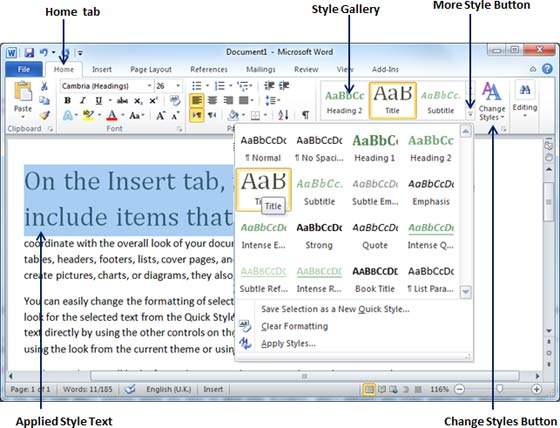
Step 3 - ในที่สุดหากต้องการใช้สไตล์ที่เลือกให้คลิกที่สไตล์และคุณจะพบว่ามีการนำไปใช้กับส่วนที่เลือกของข้อความ
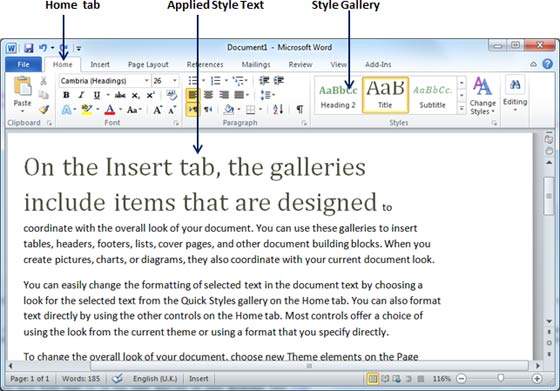
คุณสามารถทำให้ข้อความมีลักษณะปกติได้โดยเลือกไฟล์ Normal สไตล์ที่มีอยู่ใน Style Gallery.
เปลี่ยนสไตล์
Change Styleฟังก์ชันช่วยให้คุณเปลี่ยนฟอนต์เริ่มต้นสีระยะห่างย่อหน้าและรูปแบบที่กำหนดสำหรับเอกสาร ขั้นตอนต่อไปนี้จะช่วยคุณเปลี่ยนสไตล์เริ่มต้น
Step 1- เปิดเอกสารตามลักษณะที่ต้องเปลี่ยน คลิกHome tab จากนั้นคลิกไฟล์ Change Stylesปุ่ม; ซึ่งจะแสดงตัวเลือกทั้งหมดที่สามารถเปลี่ยนแปลงได้ คุณสามารถเปลี่ยนสไตล์แบบอักษรสีและระยะห่างของย่อหน้าได้
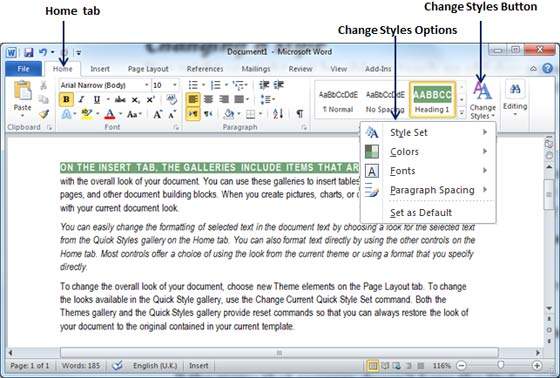
Step 2 - หากต้องเปลี่ยนชุดรูปแบบให้คลิกที่ไฟล์ Style Setตัวเลือก; ซึ่งจะแสดงเมนูย่อยเพื่อเลือกชุดสไตล์ที่มีอยู่ เมื่อคุณเลื่อนเมาส์ไปบนชุดสไตล์ต่างๆคุณจะได้รับตัวอย่างข้อความแบบเรียลไทม์เพื่อให้แนวคิดเกี่ยวกับผลลัพธ์สุดท้าย
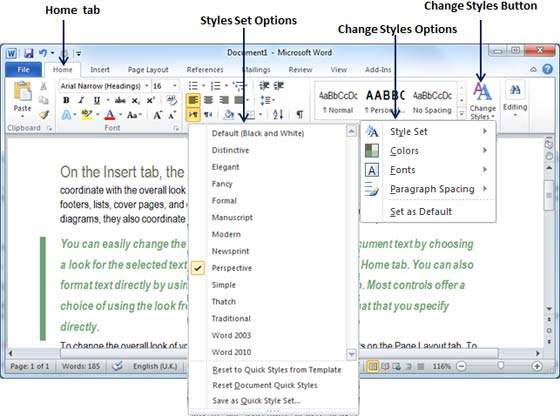
Step 3 - หากต้องการใช้ชุดสไตล์ที่เลือกให้คลิกที่ชุดสไตล์แล้วคุณจะพบว่ามีการนำไปใช้กับเอกสารของคุณ
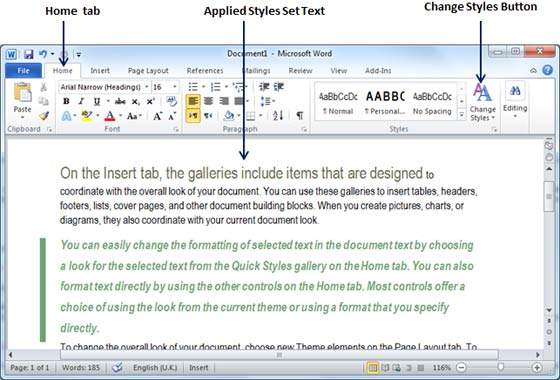
ในทำนองเดียวกันคุณสามารถลองสมัคร Font, Color และ Paragraph Spacing. คุณสามารถลองใช้ตัวเลือกเหล่านี้ด้วยตัวคุณเอง